PPT如何制作饼状图?现在使用PPT制作幻灯片的用户非常多,而我们有时候在使用制作PPT的时候难免需要去制作饼状图,不过很多新用户不清楚如何操作,下面就是小编带来的使用PPT软件制作饼状图的操作步骤,有需要的用户可不要错过。
PPT制作饼状图的图文教程
1、打开ppt软件,单击菜单栏“插入”——图表。
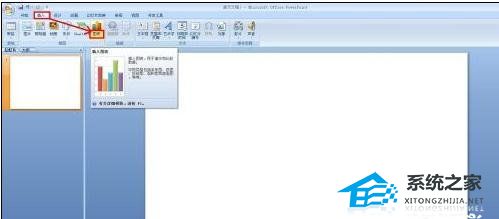
2、在打开的“插入图表”对话框中,选择一种合适的饼图,单击“确定”按钮。
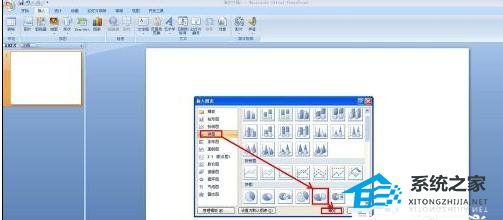
PPT如何将路径动画等比例缩放?PPT路径动画等比例缩放的方法
PPT如何将路径动画等比例缩放?现在使用PPT制作幻灯片的用户非常多,而我们有时候在使用制作PPT的时候难免需要将路径动画等比例缩放,不过很多新用户不清楚如何操作,有需要的用户可以和小编一起来看看将路径动画等比例缩放的方法
3、现在可以看到打开了一个EXCEL表格,在表格中有源数据。
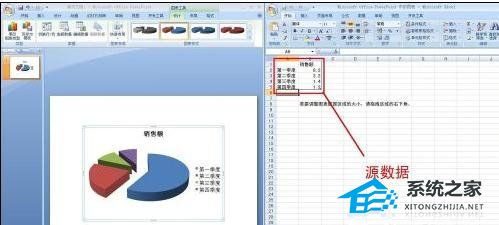
编辑数据
1、现在在EXCEL电子表格中,编辑数据内容,如图所示。

2、这时设置好饼状图的参数和格式,关闭Excel电子表格,就可以看到饼状图了。
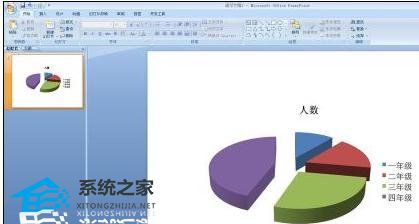
PPT调整表格中插入的图片格式的详细步骤
PPT怎么调整表格中插入的图片格式?有时候我们会PPT插入表格,甚至还会在表格中添加图片,但是为了图片呈现更好的效果,就有用户需要对图片的格式进行调整,那么应该如何操作呢?下面小编就为大家带来PPT调整表格中插入的图片格式的详细步骤。






